Skype ne može otkriti zvučnu naknadu. Instaliranje upravljačkog programa za zvuk za Skype.
Različiti zvučni efekti - posebno glasovne komunikacije, je pacijent kukuruz gotovo svih modernih programa. Skype se razlikovalo - problemi "što učiniti ako je zvuk nestao", "ne čujem sugovornika", "strašne smetnje, kao na željezničkom kolodvoru, često se ne iskoriste. Ali ne brinite: sve se to lako ispravlja, a danas ću vam reći kako izaći iz takvih teških situacija.
Kako konfigurirati i promijeniti zvuk u Skype na računalu
Za početak, mi ćemo se baviti kako promijeniti ili isključiti zvuk na računalu. Bez znanja o takvim osnovama nigdje. Na kraju, kako mogu riješiti gotovo globalne probleme, dok još uvijek patite od prevelitog poziva i praktično vrištećeg sugovornika?
Morate to učiniti:
- Otvorite program.
- Idite na "Alati" - "Postavke".
- U prozoru koji se otvara, odaberite "osnovne" - "zvukove".
Ovo je glavni prozor. Ovdje možete, na primjer, onemogućiti upozorenja o tome dolaznu poruku Ili, naprotiv, uključite ga, promijenite zvona i još mnogo toga. Upravo ovdje morate popeti ako vi, na primjer, ne razumijete gdje se zvuk koristi prilikom primanja poruke u chatu.
Ali to nije dovoljno. Ako trebate konfigurirati glasnoću samog programa, pronađite malu ikonu u smjeru dinamike na upravljačkoj ploči. Kliknite na njega i u prozoru koji se otvara, odaberite "Mixer". Nakon toga, samo pronađite Skype na vrhu i spustite klizač ispod njega dolje. To je sve. Isto se može učiniti kroz "zajednički" - "zvuk postavku".
Budite oprezni s prozorom "Zvukovi". Dovoljno je osjetljivo na miša pritiska, ključeve, pa čak i do rotacije kotača.
Na taj način možete podesiti zvuk u sustavu Windows. I kako su stvari na pametnom telefonu?
Kako konfigurirati zvuk u Skype na vašem Android telefonu
Ali, nažalost, konfiguracija zvuka na Androidu nema iste opsežne moći. Nećete moći promijeniti kostiju melodiju, niti smanjiti zvukove samog programa. Jedini način je da prebacite način reprodukcije.
 Učiniti ovo:
Učiniti ovo:
- Nazovite potreban kontakt.
- Kada je potrebno telefon, kliknite na veliku ikonu s natpisom "zvuk". Ići ćete u način dinamike. Glasno čuje, ali tvoj mikrofon je u krivu.
- Da biste poboljšali kvalitetu zvuka, kliknite ponovno, pola slušalica. Bez njih, stvarno ne čujete ništa.
Slično tome, zvuk je konfiguriran na tableti.
Pokušajte ne koristiti "zvučnike" na uređaju s loš mikrofonInače će uši vašeg sugovornika povrijediti. Mnogi opisuju zvuk koji ih prenose kroz mikrofon kao "perforator ispod uha".
Mi smo se bavili osnovnim konceptima. Sada će se cijeli preostali članak sastojati od rješavanja uobičajenih problema. Ako zvuk nije u redu, onda ste ovdje.
Zašto ponekad nije moguće otkriti zvučnu naknadu u Skypeu
Ponekad se na zaslonu poziva prikaže sablasna poruka: nije moguće otkriti zvučnu naknadu. Nije ništa čuo, zvuk je nestao. I što učiniti?
 Prvo, provjerite je li problem nije na tehničkoj strani. Znak ovog: Zvuk je otišao tijekom razgovora dok ne dođeš ništa. Samo pokrenite bilo što na računalu i provjerite postoji li to zvuk. Ako postoji, onda se problem mora riješiti na strani Skypea.
Prvo, provjerite je li problem nije na tehničkoj strani. Znak ovog: Zvuk je otišao tijekom razgovora dok ne dođeš ništa. Samo pokrenite bilo što na računalu i provjerite postoji li to zvuk. Ako postoji, onda se problem mora riješiti na strani Skypea.
Potreba:
- Samo ponovno pokrenite program. Često pomaže.
- Ako zvuk još uvijek ne radi i ne čuje nikoga, idite na "Alati" - "Postavke" - "Općenito" - "Postavljanje zvuka". Provjerite jesu li tamo odabrane slušalice ili zvučnici.
- Pokušajte u potpunosti (s programi trećih strana) Izbrišite Skype i stavite ga ponovno.
Dobro pomaže ako su zvukovi nestali nakon instalacije ili odmah nakon uključivanja. Nažalost, na druge načine nemoguće je popraviti zvuk.
Ako je problem na vašoj strani, pokušajte ponovno pokrenuti računalo, pogotovo ako je u stanju mirovanja i izvukao slušalice.
Zašto logovi zvuk u Skypeu
 Razlozi za to mogu biti vrlo i vrlo mnogo, često ovisi o samom problemu. Ako je zvuk fonit, onda je razlog i otopina je jedan. Ako zvuk udari nešto drugo. I ako zvuk puca - onda treći. Ali samo ovo je nekoliko zajedničkih razloga o kojima ćemo razgovarati.
Razlozi za to mogu biti vrlo i vrlo mnogo, često ovisi o samom problemu. Ako je zvuk fonit, onda je razlog i otopina je jedan. Ako zvuk udari nešto drugo. I ako zvuk puca - onda treći. Ali samo ovo je nekoliko zajedničkih razloga o kojima ćemo razgovarati.
Naime:
- Loše slušalice. Moguće je da ne čuje prijatelje zbog činjenice da imaju loš mikrofon.
- Loša veza. Loše čuti glasove, shvatiti da je zvuk vrlo iskrivljen ... poznato? Zatim pokušajte pogledati boju izvorne "ljestvice" na dnu zaslona. Ako je žuta ili crvena, onda, s nekim, internetska veza nije u redu.
Podesite zvuk nije težak, glavna stvar je pronaći uzrok.
Što učiniti ako me pratilac ne čuje u Skypeu
Ako se zvuk ne prenosi s računala, to znači da je problem u mikrofonu. Prvo idite na ploču za pokretanje - zvuk - zapis. Označite mikrofon na popisu. Idite na svojstva i idite na karticu "Razine".
Za početak, maksimum povećava svoj volumen pomoću klizača mikrofona. Siledžija ispod može povući "ojačati" klizač.

Ali budi pažljiv! Neki mikrofoni započinju snažno temelj na visokoj razini pojačanja.
Ali to nije sve.
Potreba:
- Idite na "Alati" - "Postavke" - "Postavke zvuka".
- Provjerite je li vaš mikrofon odabran tamo.
- Povucite klizač ispod njega dok ne zaustavi ispravno.
Ako to nije bilo moguće uspostaviti zvuk na ovaj način, a pretplatnik i dalje ne čuje ništa, problem je najvjerojatnije u tehnici.
Zašto ne čuje poziv u Skypeu
Ponekad bilo koji važan zvuk nestaje u Skype, na primjer, zvuk dolazni izazov, Vrlo je vrlo neugodno: tako da nije daleko i važan poziv da preskočite, uzimajući onda uhvatiti korak iz kuhara.
Hitno treba uključiti:
- Idite na "Alati" - "Postavke" - "General" - "Zvukovi".
- Kliknite na kvačicu nasuprot "melodiji" (ako ne postoji).
- Kliknite gumb "Omogući sve zvukove" ako je tamo.
Tako jednostavno i samo možete popraviti zvuk. Ali samo ako nije kada postoji poziv, a ne uvijek.
Što učiniti ako je loše čujno u Skypeu kroz slušalice
Događa se da zvukovi izgledaju sve, ali Skype vrlo tiho radi. Zvuk je gotovo nestao, smanjit će se kada se poziv smanji, tako da ljudi ne čuju i ne rastavljaju nikakav zvuk.
Najvjerojatnije je problem na vašoj strani. Ponekad slab zvuk - Ovo su slabe slušalice. Provjerite slušalicu.
Ali to se događa drugačije:
- Idite na "Alati" - "Postavke" - "Postavke zvuka".
- Ako trebate ukloniti čestu prigušenje, samo uklonite krpelj s " Automatsko postavljanje Zvučnici. "
- Ako se mora dodati zvuk, jednostavno povucite klizač ispod zvučnika udesno. Da biste provjerili glasnoću, jednostavno kliknite na plavi krug s bijelim trokutom unutar.
Kao što možete vidjeti, popravite je vrlo i vrlo jednostavno.
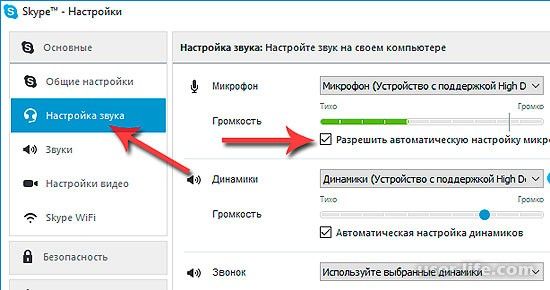
Ako nema zvuka u Skypeu na računalu ili prijenosnom računalu u sustavu Windows - rješenje
Razgovarali smo o računalu dovoljno, tako da nema smisla ponoviti. Ali korištenje laptopa dodaje još jednu malu nijansu ovom problemu.
Prvo se događa da je izvorni prijenosnik zvučnik vrlo tih. Stoga će biti najbolje dodati zvuk do maksimuma.
Drugo, morate pravilno instalirati ovaj vrlo zvuk, to jest, pravo je staviti upravljačke programe i odabrati zvučnike s popisa. Inače na stranici iu Skypeu zvuku neće biti u potpunosti.
Razgovarajmo o drugim nijansama koje kompliciraju rješenje problema.
Ubuntu Skype - nema zvuka što učiniti
Jedna od njih je korištenje Ubuntu, zvuk na kojem često nestaje. Prvo, nažalost, za ovo operacijski sustav Nije prikladno za bilo koju slušalicu, već samo definirana. Popis se može pregledavati na internetu.
Drugo, ako zvuk postaje tiše i tiši, iskrivljen, pukotine, a zatim otvorite terminal.
Pisati u njemu zauzvrat:
- sudo gedit /etc/pulse/default.pa.
- Promijenite modul modula opterećenja-Udev-detektiranje na modulu opterećenja modula-Udev-detect tsched \u003d 0.
- pulsaudio -k.
Nakon toga potpuno ponovno pokrene Skype. Mora raditi.
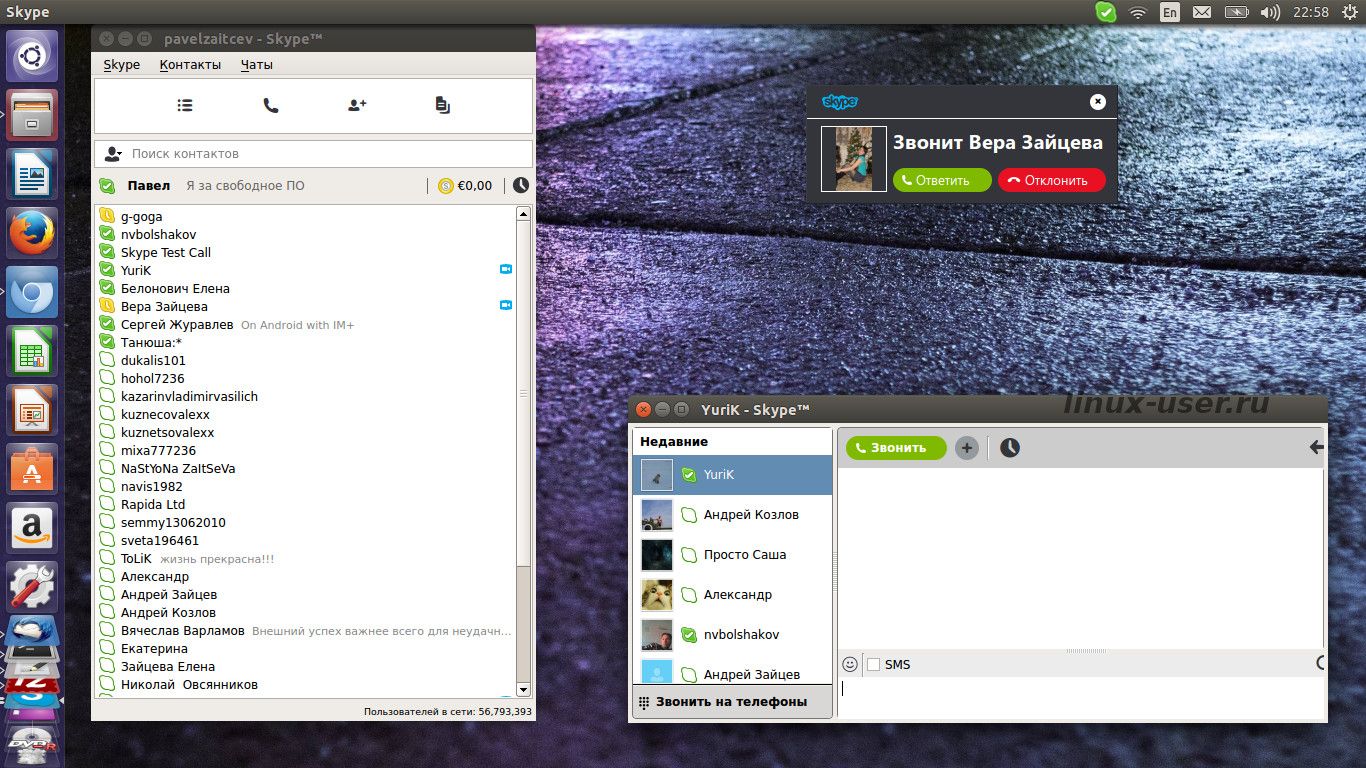
Skype za poslovnu web aplikaciju Nema problema u rješavanju zvuka
Zapravo, smanjenje ili nestanak zvuka u Skype za posao stvarno se ne razlikuje od sličnog problema u jednostavnom Skypeu. Razlozi su isti, načini rješavanja njih su također. Tako se slobodno pročitajte sve stavke gore i slijedite ove upute.
Međutim, ako ništa ne pomaže - bolje je kontaktirati tehnička podrška, Skype za posao je slabo proučavano, toliko rješenja jednostavno ne postoje. Ovo se pitanje mora riješiti izravno s programerima.
Nema zvuka u skype na telefonu ili laptopu - rješenje
Već smo razgovarali o laptopu, i otkrili da rješenje njegovih problema nije vrlo različita, ali jednostavno dopunjena parnim nijansama. Ali to se događa da se osoba ne čuje kada koristite Android. I što učiniti s njom?
Nažalost, praktički nema rješenja. Prvo, pokušajte jednostavno ponovno instalirati aplikaciju. Zatim se pobrinite da je Skype koji ne reproducira zvuk, a ne vaš telefon je samo razbio. Ako se ništa ne pomogne, pogledajte tehničku podršku.
Sada ćemo razgovarati o raznim netočnostima u zvuku i drugim sličnim nijansama.
Zašto Skype leti ostatak zvukova
Prije nego što pročitate nešto, treba razumjeti, za koji se Skype općenito isporučuje sve zvukove. Ne samo da je zvuk učinjenog zvuka. Ili programeri samo stavljaju sve svinje?
Naravno da ne. Zapravo, zvuk isključivanja nije čak i ne skype - vaš sustav je odgovoran za to. I to je učinjeno tako da zvuk igre ne blokira glas vašeg sugovornika i možete mirno razgovarati, bez slušanja i ne tražeći nekoliko puta i niste pitali: "Zašto se ne čuje prijatelj?".
Loš zvuk u Skype na laptopu - rješenje
To se može ponovno napraviti na mnogo načina opisanih gore ili ispod. Ali to je ako je problem u Skypeu. Ako je problem u samom prijenosnom računalu, tada se krug rješenja značajno širi. Možete preuzeti neki kodek ili pojačalo za kupnju više snažni stupci ili zvučnici. Tvoj izbor.
Što učiniti ako u Skypeu zvuk brzo, metalik, poput robota
Znači, imate samo jednu stvar: ja ću čekati ponizno dok ovo Somne postaje sve bolje. Upravo isto rješenje za probleme vrste "zvuk Kryakhtitis, sugovornik Stutters, razgovor je prekinut" ili čak "razgovor, i nitko me ne čuje."
Kako ukloniti jeka i pozadinske buke u Skypeu
Prvo, prvo za to samo pokušajte nadograditi Skype - često pomaže i zvuk je normaliziran.
Drugo, vratite se na svojstva mikrofona (kao što je gore opisano) i idite na karticu "Poboljšanja". Slip krpelja nasuprot "suzbijanju" i "suzbijanje suzbijanja".
Treće, u istom prozoru na kartici "Razine", naprotiv, smanjite jačanje mikrofona ako vas sugovornik još uvijek čuje.
Kako napraviti Skype ne trznu zvuk
Da, zašto Skype uklanja druge zvukove, već smo otkrili. Ostaje samo shvatiti kako ga ukloniti.
Prvo, možete jednostavno otvoriti mikser za glasnoću i povucite klizač preko aplikacije za koju ste zainteresirani.
Drugo, idite na ploču za pokretanje - zvuk. Kliknite karticu Komunikacija. Ako i dalje trebate ove muffine, ali ne toliko jake, postavite prekidač na manji broj posto. U suprotnom, instalirajte ga na "akcija nije potrebna".
Upute za isključenje, dodavanje, nagib zvuka u Skypeu
Zapravo, sve to smo već rastavili. Prema rezultatu, možemo reći da su sve promjene zvuka izvršene u "Postavke zvuka" u zajedničkim postavkama. Možete u potpunosti isključiti zvuk, s posebnim gumbom.
U Skypeu se čuju zvukovi računala - rješenje
Nažalost, ako vaš sugovornika čuje vanjski sustav zvuči i to ga nervira, morat ćete odustati. Nepotrebni zvukovi - stvar je praktički ugrađena, jer nitko ne zna zašto to uopće to čini.
Najbolje rješenje u ovom slučaju će potpuno onemogućiti zvukove svih aplikacija, na primjer, na istoj kartici "komunikacija".
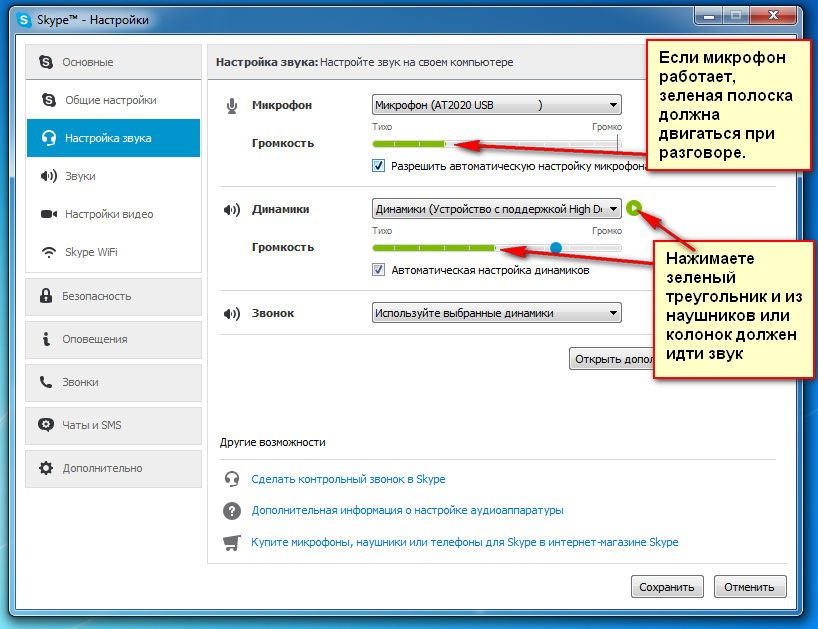
Zašto u Skypeu čuo zvukove iz igara
Razlozi za to, nažalost, identificirati gotovo nemoguće, tako da morate to učiniti.
Kako prevesti zvuk u Skype
Prije nego što pokušavate reproducirati zvukove u Skypeu, imajte na umu da nisu podržane sve zvučne kartice. Najbolje od svega, karta Realtek je pogodna za to.
Dakle, kako biste donijeli zvuk vašem sugovorniku, morate otići u Skype da odaberete mikrofon. Nakon toga jednostavno odaberite uređaj nije vaš mikrofon, već stereo uređaj. Dakle, možete proći zvuk, ali uzeti u obzir kvalitetu mikrofona će se jako pogoršati.
Bolje je početi emitirati putem TeamViewer ili drugih sličnih programa. Oni imaju bolju kvalitetu, a ne tako da je računalo učitano.

Kako to učiniti da čuju glazbu u Skypeu
Glazbu možete prenijeti na isti način. Istina, njezina će se kvaliteta značajno osjećati, tako da vaš sugovornik neće dobiti zadovoljstvo.
zaključci
Zapravo, Skype nije tako težak jer se može činiti na prvi pogled. Malo vještine, njege i strpljenja - i vi ćete otkriti da je svaki problem sasvim riješen.
Pregled videozapisa
Skype je popularan komunikacijski program. Međutim, postoje ozbiljni neuspjesi koji ometaju punopravnu komunikaciju. Kako to učiniti kako bi se uklonili problemi i još uvijek iskorištavaju sve funkcije programa? Što ako ne možete čuti sugovornika, unatoč snažnoj želji da komunicirate? Unatoč nedostatku jednostavno prepoznavanje zvučnih kartica u Skype s kvarovima sustava ili virusno uništenje računala, mogućnost uspješnog i dalje komunicirati.
Načini uklanjanja problema zvučne kartice
U većini slučajeva problemi sa zvučnom karticom dovode do nemogućnosti slušanja sugovornika.Unatoč situaciji, ne bi trebalo brinuti. Najvjerojatnije, razlog leži u privremenom programu, a uobičajeni ponovno pokretanje računala bit će spasenje. Ako nakon preuzimanja računala nije moguće otkriti zvučnu naknadu u Skypeu, morate izvršiti dodatni postupak.
Prije svega, morate provjeriti postavke zvuka i zvučnik, razinu glasnoće.
Sljedeći korak je provjeriti opremu za reprodukciju zvuka:
- Upravljačka ploča.
- Igra.
- Mikrofon (snimanje).
- Shema zvuka (zvukovi).
- Postavke za telefonski razgovori (Komunikacija).
Ako je vozač zastario, samo ih trebate ponovno instalirati s uređaja zajedno sa zvučnim hardverom ili s web-mjesta službenog proizvođača. Rješenje za to pitanje će zadovoljiti brzinu ako je uporaba samo jednog zvučna kartica, Problemi su najčešće zbog korištenja više kartica, jer trebate odabrati odgovarajuću karticu, fokusirajući se na povezivanje mikrofona na njega.
Pravilno podešavanje mikrofona za Skype
Obvezni zadatak je ispravan, jer samo s pozitivnim rješenjem tog pitanja možete računati na uspješnu komunikaciju.
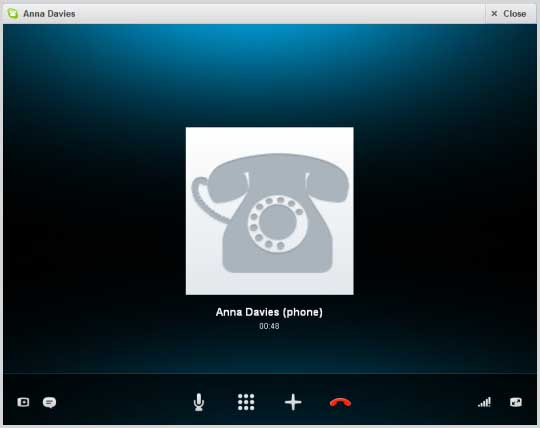
- Skype programske postavke: Alati - Postavke.
- Postavka zvuka (odjeljak "mikrofon". Trebali biste odabrati pravilan uređaj S orijentacijom na postavkama operativnog sustava).
- "Volumen" s prisutnošću zelene trake kada govorimo u mikrofon.
Ako želite, možete omogućiti automatsko podešavanje skype mikrofona.
Komunikacija može biti uspješna i ugodna, ako znate i razumijete koje su postavke potrebne.
U kontekstu razvoja moderne tehnologije, vrlo je teško pronaći osobu koja ne bi imala priliku cijeniti sve prednosti korištenja popularne skypeBudući da je dobro distribuirana širom svijeta. Ova situacija nastala je zbog odsutnosti obvezne pretplate, kao i mogućnosti neograničene i neograničene komunikacije s različitim pretplatnicima bilo gdje u svijetu. Međutim, tako da je vrijedno preuzeti unaprijed na web stranici programera, kao i upoznati se s nizom svih instalacijskih koraka. Osim datoteka, neka računala zahtijevaju ugradnju posebnih upravljačkih programa koji reguliraju rad zvuka ili videozapisa.
Nedostatak zvučne kartice
Kao i svaki program, Skype je sklon nekim kvarovima i poteškoćama normalne reprodukcije zvuka. U ovom slučaju, u dijalogu u dijaloškom okviru možete vidjeti poruke sa sličnim značenjem: Skype ne pronalazi zvučnu naknadu. U tom slučaju, zvuk na računalu može se reproducirati u normalnom načinu rada, a mikrofon može biti potpuno operativan.
VAŽNO: Ako se dogodi takve greške, stručnjaci savjetuju da ponovno instaliraju ili, kao i ponovno instaliraju novu verziju samog Skype programa.
Da biste saznali što imate model zvučne kartice, trebali biste proći na ovaj način:

Glavni uvjet za uspjeh svih vaših radnji je instalirati u Skype programske postavke koje je uređaj koji je ispravno konfiguriran. Da biste ga provjerili, potrebno je pritisnuti sljedeće kombinacije: Alati - Postavke - Postavke zvuka. Nakon toga, pojavit će se ispred vas s natpisima zvučnika i mikrofona, među kojima biste trebali odabrati uređaj.
Posebni upravljački programi za zvuk
U svoj Skype program do visokokvalitetne i ispravno reproducirajte zvuk tijekom razgovora i zvuka podrške bilo koje radnje, obavezno instalirajte ispravne upravljačke programe na Skype zvuk. Prema savjetu iskusnih programera, najbolji i najprikladniji upravljački programi za Skype je softver Od developer Realtek, koji ima univerzalne specifikacije:

- Idealan za Windows XP, Windows Vista, Windows 7/8;
- Ne zahtijeva registraciju i popunjavanje posebnih oblika;
- Obavezno mjesto na računalu je od 30 MB do 120 MB;
- Dobro kompatibilan s najviše popularni programi i igrači igraju multimedijski resurs.
Važno: Da biste ga preuzeli, dovoljno je posjetiti web-lokaciju programera programa.

Dakle, kako bi se pravilno i učinkovito uspostavilo rad zvuka za Skype program, pažljivo je pažljivo provjeravati sve postavke zvučne kartice i instalirati potrebne upravljačke programe za zvuk. Da biste brzo napravili te radnje, vrijedi obavljati sve savjete i recepte profesionalnih programera i iskusnih korisnika programa.
Kao i kod bilo kojeg programa, tijekom komunikacije u Skype korisnici se mogu nositi s raznim bugovima i problemima. Jedna od njihovih vrsta je zvučni problemi koji se pojavljuju tijekom glasovnih ili video poziva. Što ako nema zvuka u Skype? O tome - dalje u članku.
Korak 1: Provjerite postavke zvuka na računalu
Problem "zvuk ne radi u Skype" se odnosi na one situacije u kojima je korisnik nazvao nekoga, a umjesto glasa sugovornika čuje tišinu. Ako vam se to dogodilo, pokušajte provjeriti pomoć izlaznog uređaja. Rade li stupovi? Jesu li povezani s računalom? Jeste li uključeni u mrežu? Ako ste dali pozitivne odgovore na ova pitanja, sljedeća stvar koju trebate učiniti je otvoren opće postavke Zvuk na vašem računalu ili prijenosnom računalu. Vrlo često (osobito korisnici sustava Windows) Nema zvuka u Skypeu kada je isključen u postavkama operativnog sustava. Da biste to provjerili, kliknite ikonu zvučnika na programskoj traci u donjem desnom kutu zaslona.
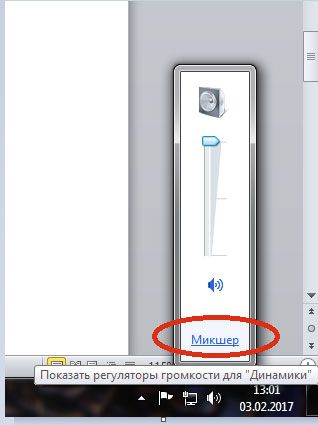
Otvorit će se novi prozor u kojem možete vidjeti volumen zvučnika, zvukovi sustava I Skype. Kao što se može vidjeti sa slike - Skype glasnoće mikser je na nuli, zbog čega ne postoji sugovornika kada govori.
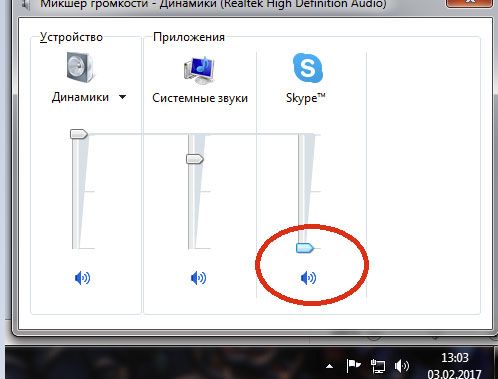
To nije uvijek slučaj u mikseru ovog programa. Problem "nema zvuka u Skype" se može pojaviti i ako je mješalica zvučnika na minimalnoj vrijednosti. Istina, u ovom slučaju, svi programi i videozapisi na prijenosnom računalu ili računalu također će biti bez zvuka. Sve bi trebalo dobro funkcionirati ako se sve glasnoće miješalice nalaze iznad prosječne oznake.
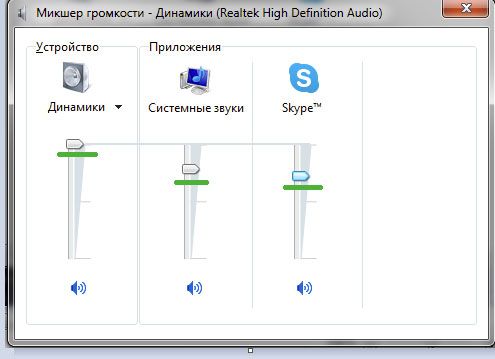
Korak 2: Idite na Skype postavke
Ako se druge datoteke normalno čuvaju, a zvuk nestaje samo prilikom pozivanja Skype, moguće je u postavkama samog programa. Možete brzo doći do željenog odjeljka postavki odabirom "Postavke zvuka" u izborniku "Poziv".
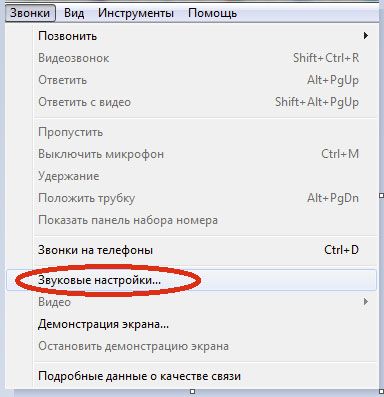
Ako niste mogli čuti sugovornika tijekom poziva, onda je problem u zvučnicima. Stoga smo u pravom dijelu zainteresirani za postavke zvučnika.
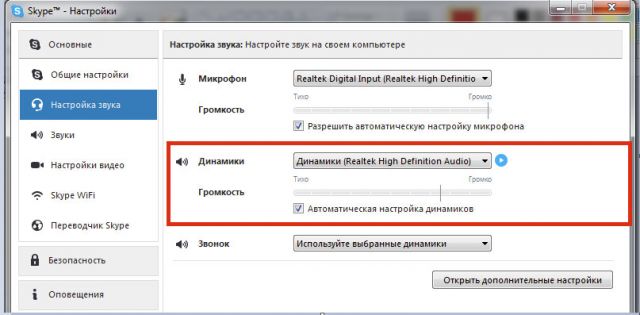
Mnogi korisnici nemaju kvačicu u blizini stavke "Automatska postavka zvučnika" i umjesto toga je vidljiv klizač, prikazujući razinu glasnoće.

Na slici on stoji na minimumu, upravo zbog toga tijekom odlaznog ili dolazni poziv Korisnik možda ne čuje sugovornik. Gurnite ga udesno, povećavajući glasnoću. I sada kliknite na gumb "Play" koji se nalazi sljedeće.
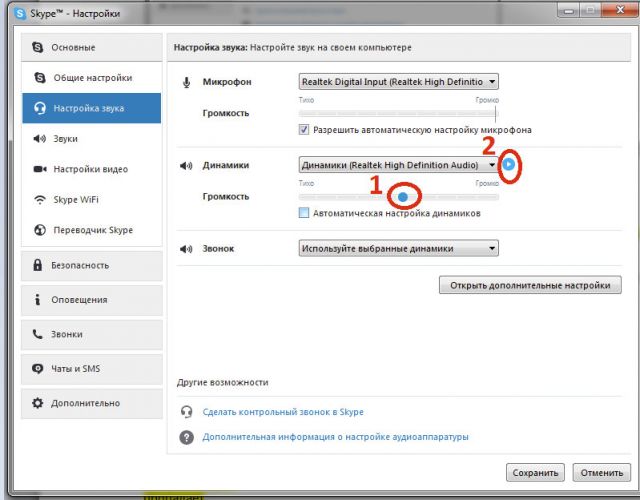
Ako je problem bio u položaju klizača, imat ćete zvuk u zvučnicima ili slušalicama, a indikator razine glasnoće postat će zelen.
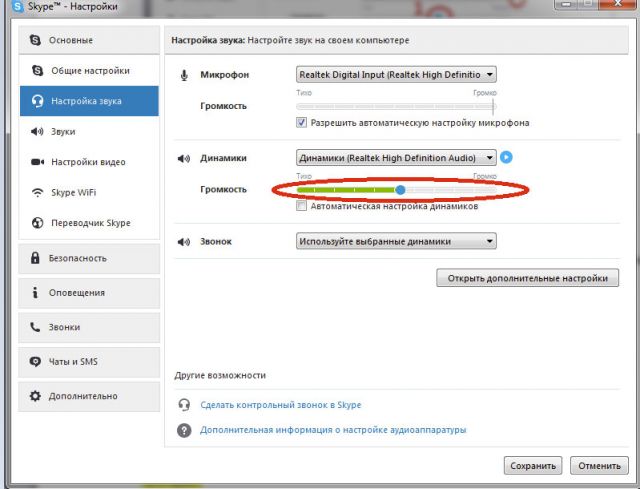
Ako se to ne dogodi, trebate provjeriti da vaš Skype traje za zvučnike. Ponekad su postavke srušene, a program ne može pronaći prave zvučnike, stoga je potrebno još jedan uređaj (na primjer, mikrofon). Možete ga pronaći klikom na ime modela zvučnika. Kada to učinite, pojavit će se padajući popis.

Čak i ako ne razumijete "hardver" uopće, jednostavno odaberite sve opcije koje Skype nudi (obično ne mnogo njih) - i ponovno pritisnite "Play". Te radnje često pomažu da se uspostavi sve ako je zvuk nestao u Skypeu.
I na kraju provjerite je li problem riješen, možete koristiti test poziv na echo / zvuk test usluge. Ovo je Skype robot, koji je na popisu kontakata svakog.

Ako te akcije nisu dovele do bilo čega i umjesto glasa robota, imate tišinu u stupcima, najvjerojatnije, Skype ne može otkriti zvučnu naknadu. Da biste riješili ovaj problem, morate ponovno instalirati ili ažurirati upravljačke programe. Ali to je potrebno učiniti samo ako ne postoji drugi način da riješi ovaj problem vam pomaže.
Korak 3: Drugi načini rješavanja problema
Ako ste sigurni da je sve u redu s vozačima, ali još uvijek nema zvuka u Skypeu, postoji još nekoliko rješenja koja vam mogu pomoći.
1. Ponovno instaliranje programa. Ponekad je to najlakši način da pronađete odgovor na pitanje "zašto nema zvuka u Skype?" Bugovi se događaju u radu bilo kojeg programa, jednostavno niste imali sreće da se spotaknete na njih. Provjerite je li posljednja Skype verzija na računalu. Da biste to učinili, u izborniku "Pomoć" odaberite "Ažuriranje dostupnosti dostupnosti".
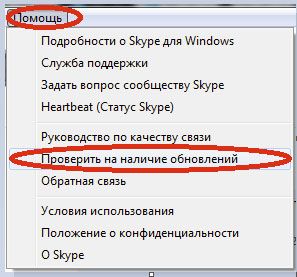
Ako kliknete na ovaj gumb, imat ćete poruku nova verzija Dostupno za preuzimanje, instalirajte ga na računalo.

Sada testirajte zvuk u izborniku Postavke. Ako ne pomogne, uklonite Skype i ponovno ga instalirajte.
2. Provjerite internetsku vezu. Ako je sve dobro funkcioniralo, a zvuk je počeo nestati tijekom procesa razgovora, možda ste vi ili vaš sugovornik imali problema u internetskoj vezi. Skype je dizajniran tako da na prvim problemima s povezivanjem smanjuje kvalitetu zvuka kako ne bi prekinuo poziv. Ako se povežete putem Wi-Fi, pomičite uređaj bliže usmjerivaču. Ako imate žičani internet - Provjerite je li Ethernet kabel dobro spojen.
3. Zatvaranje nepotrebnih aplikacija. Neke aplikacije na vašem uređaju mogu kočiti Skype. Na primjer, bujice ili prijenos videozapis, Pokušajte zatvoriti sve nepotrebne aplikacije - možda će problemi zvuka nestati.
Nadamo se da ste naučili zašto zvuk ne radi u vašem glasniku i uspio uspješno eliminirati ovaj problem! Pa, ako imate druge probleme s ovim programom, na primjer, tijekom razgovora ne čujete nikakve druge programe, pročitajte Skype članak do ostalih zvukova. "
